In questa guida ti mostreremo come installare Liquorix Kernel su Ubuntu 20.04.
Liquore kernel è una sostituzione del kernel distro creata utilizzando la migliore configurazione e sorgenti del kernel per carichi di lavoro desktop, multimediali e di gioco. È dotato di impostazioni personalizzate e nuove funzionalità ed è progettato per fornire un'esperienza desktop reattiva e fluida, soprattutto per il nuovo hardware. Liquorix Kernel è popolare tra i requisiti di gioco, streaming e latenza ultrabassa Linux e spesso vanta i kernel Linux più recenti.
Installa il kernel Liquorix
- Aggiorna i tuoi pacchetti di sistema.
sudo apt update -y && sudo apt upgrade -y- Importa il PPA del kernel Liquorix con il seguente comando, gestito dallo stesso team dietro il kernel Liquorix.
sudo add-apt-repository ppa:damentz/liquorix -y- Aggiorna il tuo repository APT
sudo apt update- Controlla il contenuto del file come segue:
grep liquorix /etc/apt/sources.list.d/damentz-ubuntu-liquorix-focal.list
- Quindi avvia l'installazione del kernel Liquorix come mostrato di seguito:
sudo apt-get install linux-image-liquorix-amd64 linux-headers-liquorix-amd64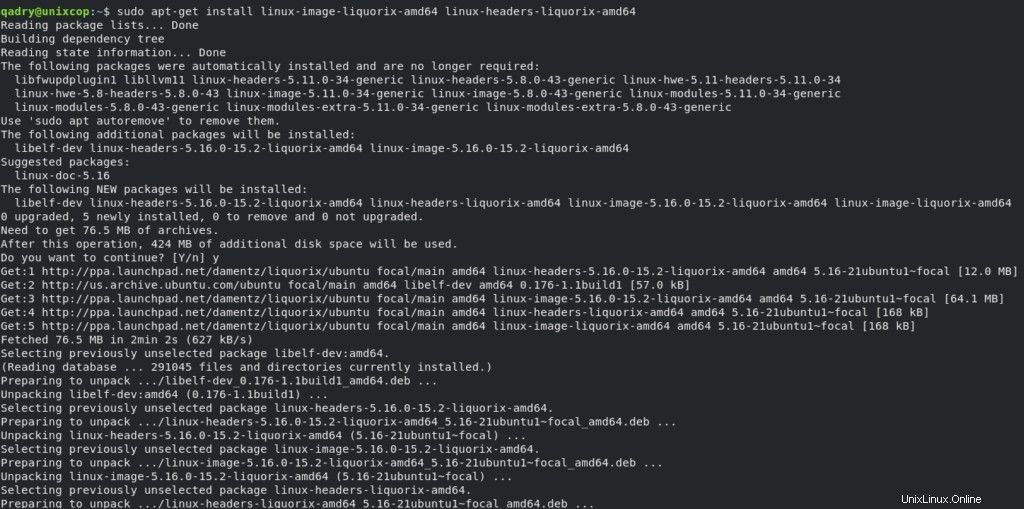
- Al termine, riavvia il sistema per completare l'installazione.
reboot- Dopo il riavvio del sistema, verificare l'installazione.
hostnamectl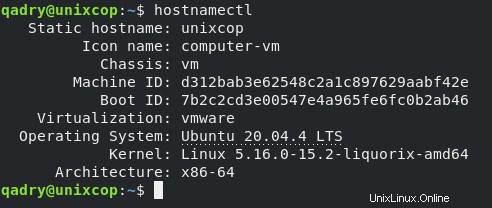
- Puoi anche verificarlo visualizzando la versione come segue
cat /proc/version
- Anche per aggiornare il kernel Liquorix, eseguire:
sudo apt update && sudo apt upgrade -yDisinstalla il kernel Liqourix
- Rimuovere Liquourix Kernel
sudo apt-get remove linux-image-liquorix-amd64 linux-headers-liquorix-amd64 -y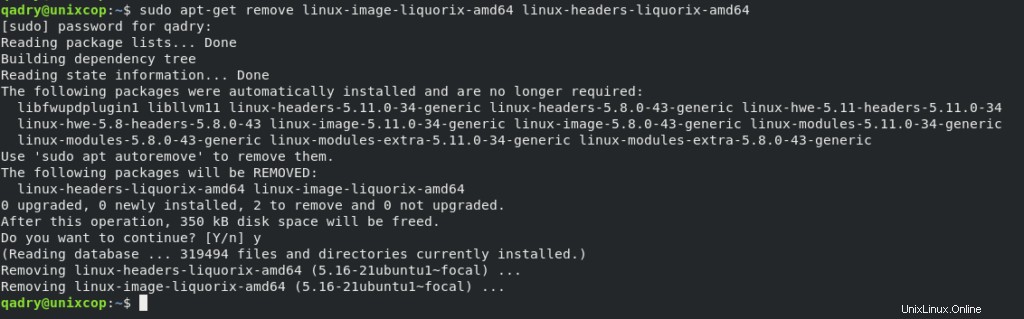
- Rimuovi anche il suo repository PPA
sudo add-apt-repository --remove ppa:damentz/liquorix- Rimuovere anche il Liquorix con il seguente comando. dovrai usare il nome esatto dell'immagine Linux e del pacchetto di intestazione. per trovarli, eseguire quanto segue:
dpkg --list | grep `uname -r`
Sono i pacchetti evidenziati in rosso, quindi rimuovi i pacchetti del kernel come segue:
sudo apt-get autoremove linux-headers-5.16.0-15.2-liquorix-amd64 linux-image-5.16.0-15.2-liquorix-amd64 --purge- Otterrai l'avviso di seguito, ovvero se non hai un vecchio kernel esistente su cui ripiegare. Il caso tutorial ha ancora installato l'attuale kernel 5.16.
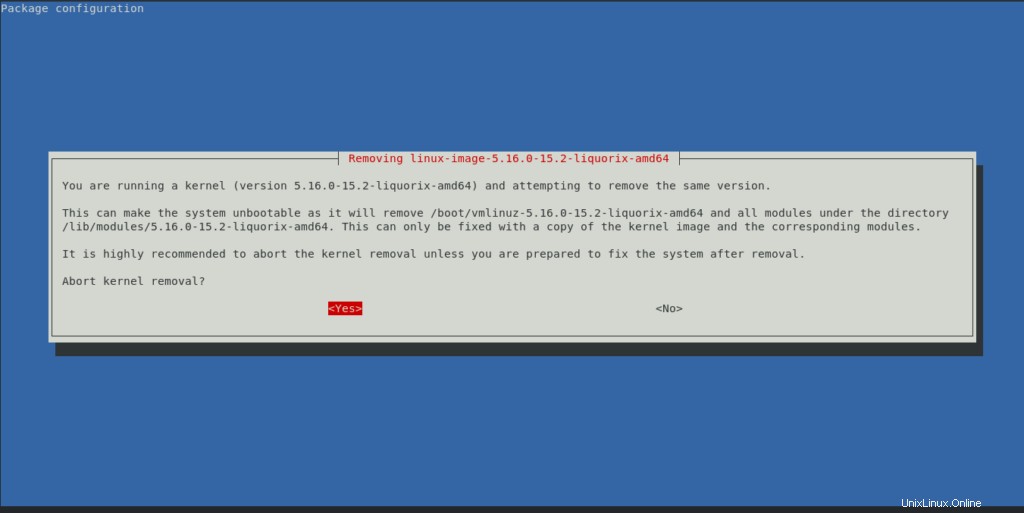
- Se hai rimosso e pulito i kernel, reinstalla il tuo kernel Linux come mostrato di seguito:
sudo apt install linux-image-amd64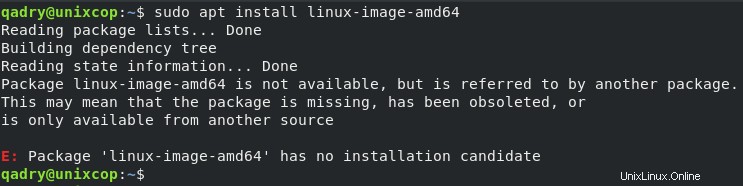
Errore per fare ciò Che non ha un candidato per l'installazione.
- Quindi aggiorna il grub
sudo update-grub2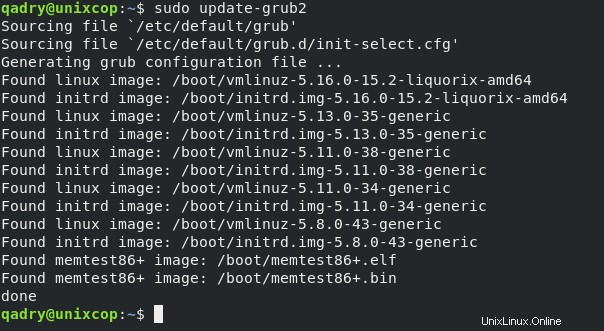
- Quindi riavvia il sistema
reboot- Dopodiché, controlla l'installazione
hostnamectl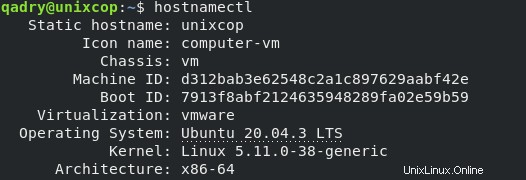
O
cat /proc/version
Quindi, hai eseguito con successo il backup del kernel Linux predefinito di Ubuntu 20.04.
Conclusione
Questo è tutto
In questo tutorial, abbiamo illustrato come installare e rimuovere Liquorix Kernel su Ubuntu 20.04.
Grazie